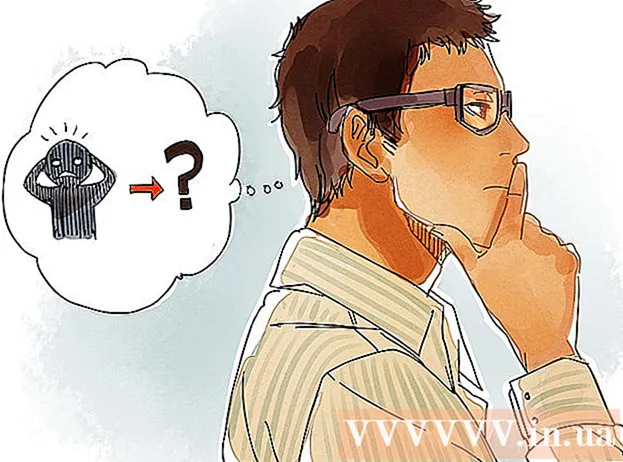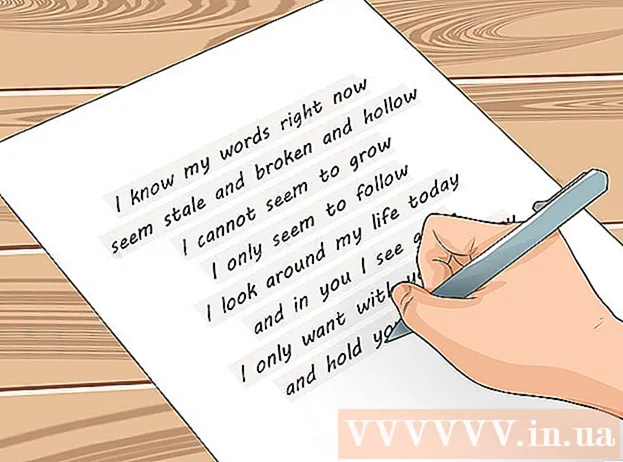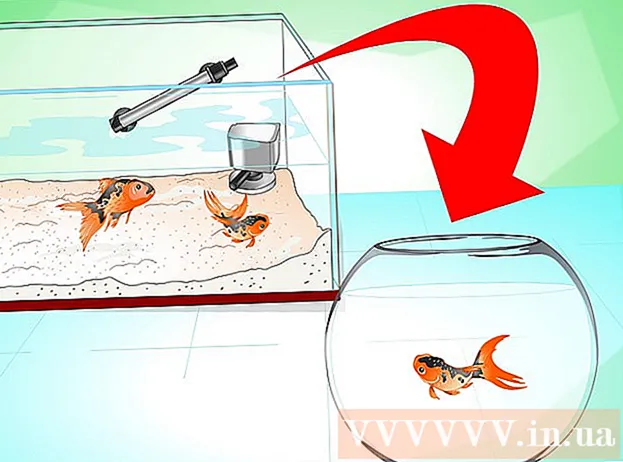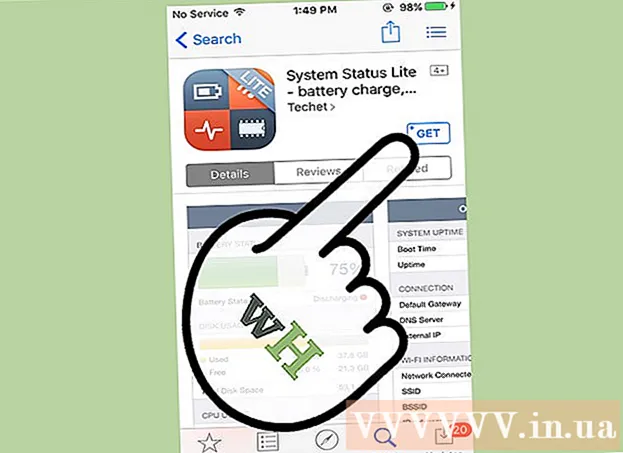Pengarang:
Eugene Taylor
Tanggal Pembuatan:
9 Agustus 2021
Tanggal Pembaruan:
1 Juli 2024
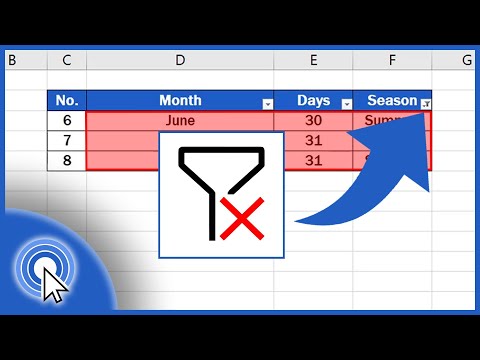
Isi
- Melangkah
- Metode 1 dari 2: Hapus filter dari kolom
- Metode 2 dari 2: Hapus semua filter di lembar kerja
Artikel wikiHow ini menjelaskan cara menghapus filter data dari kolom atau seluruh lembar kerja di Microsoft Excel.
Melangkah
Metode 1 dari 2: Hapus filter dari kolom
 Buka spreadsheet Anda di Excel. Anda dapat melakukannya dengan mengklik dua kali file di komputer Anda.
Buka spreadsheet Anda di Excel. Anda dapat melakukannya dengan mengklik dua kali file di komputer Anda. 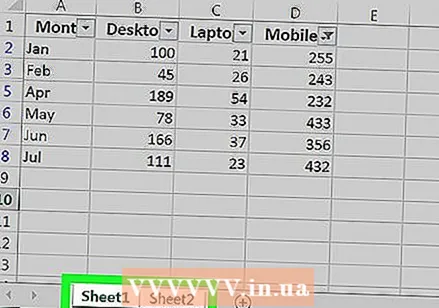 Masuk ke lembar kerja yang ingin Anda hapus filternya. Tab lembar kerja berada di bagian bawah lembar saat ini.
Masuk ke lembar kerja yang ingin Anda hapus filternya. Tab lembar kerja berada di bagian bawah lembar saat ini.  Klik panah bawah di samping judul kolom. Di beberapa versi Excel, Anda akan melihat ikon corong kecil di sebelah panah.
Klik panah bawah di samping judul kolom. Di beberapa versi Excel, Anda akan melihat ikon corong kecil di sebelah panah. 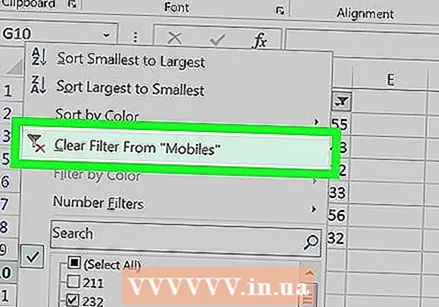 klik Hapus filter dari (nama kolom). Filter sekarang telah dibersihkan dari kolom.
klik Hapus filter dari (nama kolom). Filter sekarang telah dibersihkan dari kolom.
Metode 2 dari 2: Hapus semua filter di lembar kerja
 Buka spreadsheet Anda di Excel. Anda dapat melakukannya dengan mengklik dua kali file di komputer Anda.
Buka spreadsheet Anda di Excel. Anda dapat melakukannya dengan mengklik dua kali file di komputer Anda.  Masuk ke lembar kerja yang ingin Anda hapus filternya. Tab lembar kerja berada di bagian bawah lembar saat ini.
Masuk ke lembar kerja yang ingin Anda hapus filternya. Tab lembar kerja berada di bagian bawah lembar saat ini.  Klik pada tab data. Anda dapat melihat ini di bagian atas layar.
Klik pada tab data. Anda dapat melihat ini di bagian atas layar. 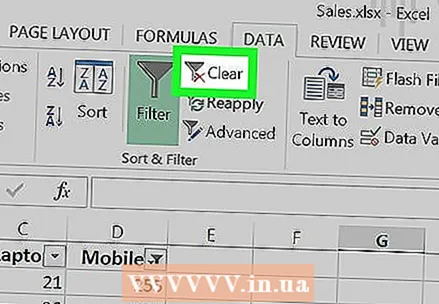 klik Untuk membersihkan dalam grup "Sort and Filter". Anda dapat menemukannya di dekat bagian tengah toolbar di bagian atas layar. Semua filter di lembar kerja sekarang dihapus.
klik Untuk membersihkan dalam grup "Sort and Filter". Anda dapat menemukannya di dekat bagian tengah toolbar di bagian atas layar. Semua filter di lembar kerja sekarang dihapus.